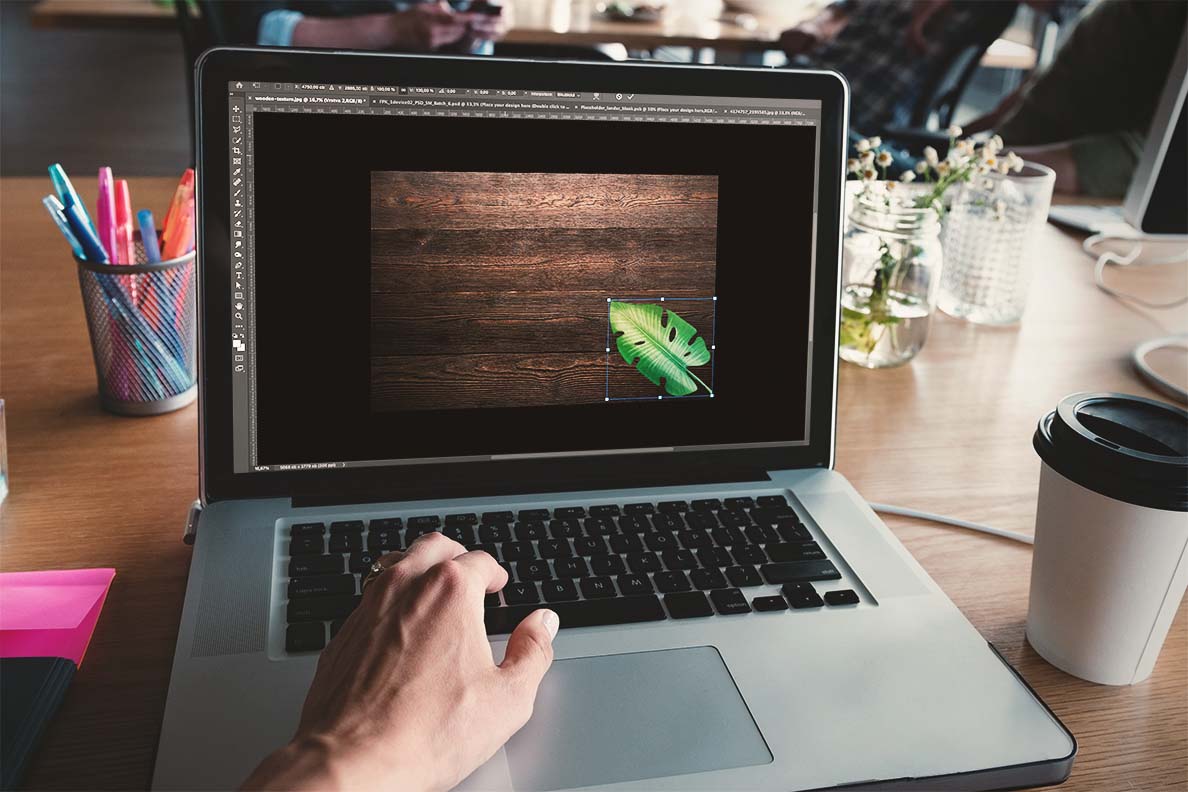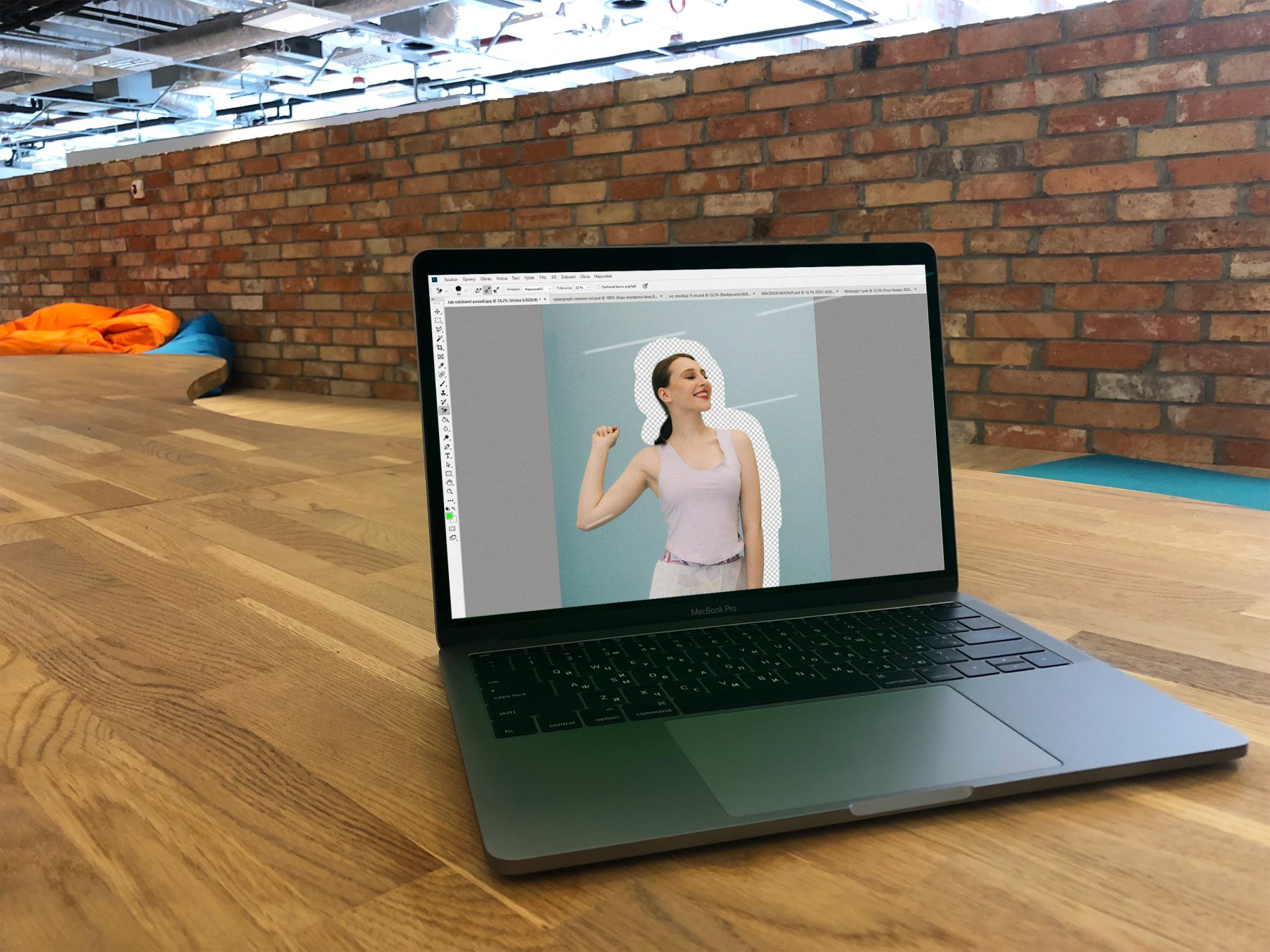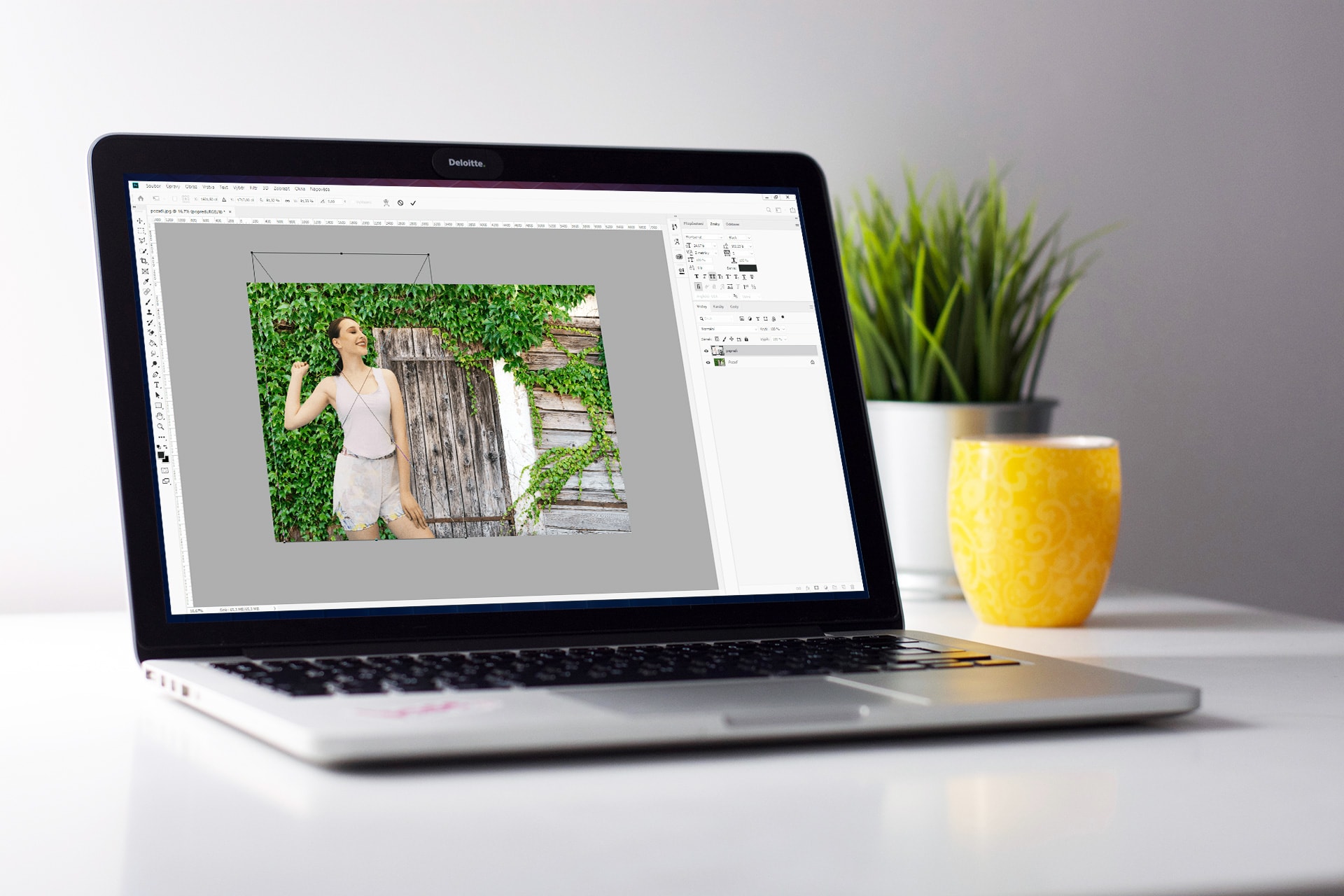Vložení obrázku do obrázku v programu Photoshop může být užitečné pro mnoho účelů, jako například pro tvorbu koláží nebo pro vložení loga do obrázku. Tento proces je snadno proveditelný pomocí několika jednoduchých kroků.
- Otevřete oba obrázky, které chcete použít, ve Photoshopu.
- Vyberte nástroj „Laso“ nebo „Magnetické laso“ a vyberte část obrázku, do které chcete druhý obrázek vložit.
- Stiskněte klávesovou zkratku „Ctrl+C“ nebo použijte volbu „Kopírovat“ v nabídce „Úpravy“ ke zkopírování vybrané části obrázku.
- Přejděte na druhý obrázek, do kterého chcete vložit první obrázek, a stiskněte klávesu „Ctrl+V“ nebo použijte volbu „Vložit“ v nabídce „Úpravy“ ke vložení zkopírované části.
- Pomocí nástroje „Transformace“ „CTRL+T“ můžete změnit velikost a orientaci vloženého obrázku tak, aby se dobře hodil do cílového obrázku.
Poznámka: Pokud chcete vložit obrázek jako vrstvu, můžete také použít nástroj „Vložit jako novou vrstvu“ v nabídce „Vrstvy“ nebo klávesovou zkratku „Ctrl+Shift+V“ .
Vložení obrázku do obrázku ve Photoshopu je snadný proces, který vám umožní vytvořit zajímavé koláže nebo upravit obrázky pro různé účely. S těmito jednoduchými kroky můžete snadno vložit jakýkoli obrázek do jakéhokoli jiného obrázku a vytvořit unikátní a originální díla.
Jak vložit obrázek pomocí Nástroje výběr objektu?
Pomocí nástroje „Výběr objektu“ můžete také snadno vložit obrázek do obrázku v programu Photoshop. Tento proces je následující:
- Otevřete oba obrázky, které chcete použít, v Photoshopu.
- Vyberte nástroj „Výběr objektu“ v panelu nástrojů.
- Použijte nástroj k označení objektu, který chcete vložit do druhého obrázku.
- Stiskněte klávesu „Ctrl+C“ nebo použijte volbu „Kopírovat“ v nabídce „Úpravy“ ke zkopírování vybraného objektu.
- Přejděte na druhý obrázek, do kterého chcete vložit první obrázek, a stiskněte klávesu „Ctrl+V“ nebo použijte volbu „Vložit“ v nabídce „Editace“ k vložení zkopírovaného objektu.
- Pomocí nástroje „Transformace“ můžete změnit velikost a orientaci vloženého objektu tak, aby se dobře hodil do cílového obrázku.
Je důležité si uvědomit, že pokud je objekt, který chcete vložit, složitý nebo má mnoho detailů, použití nástroje „Výběr objektu“ může být složitější a časově náročnější než použití jiných nástrojů, jako je Laso nebo Magnetické laso.
V závislosti na vašem specifickém projektu a požadavcích může být jedna metoda vhodnější než druhá. Je důležité se naučit různé metody a zvolit tu, která nejlépe vyhovuje vašim potřebám.